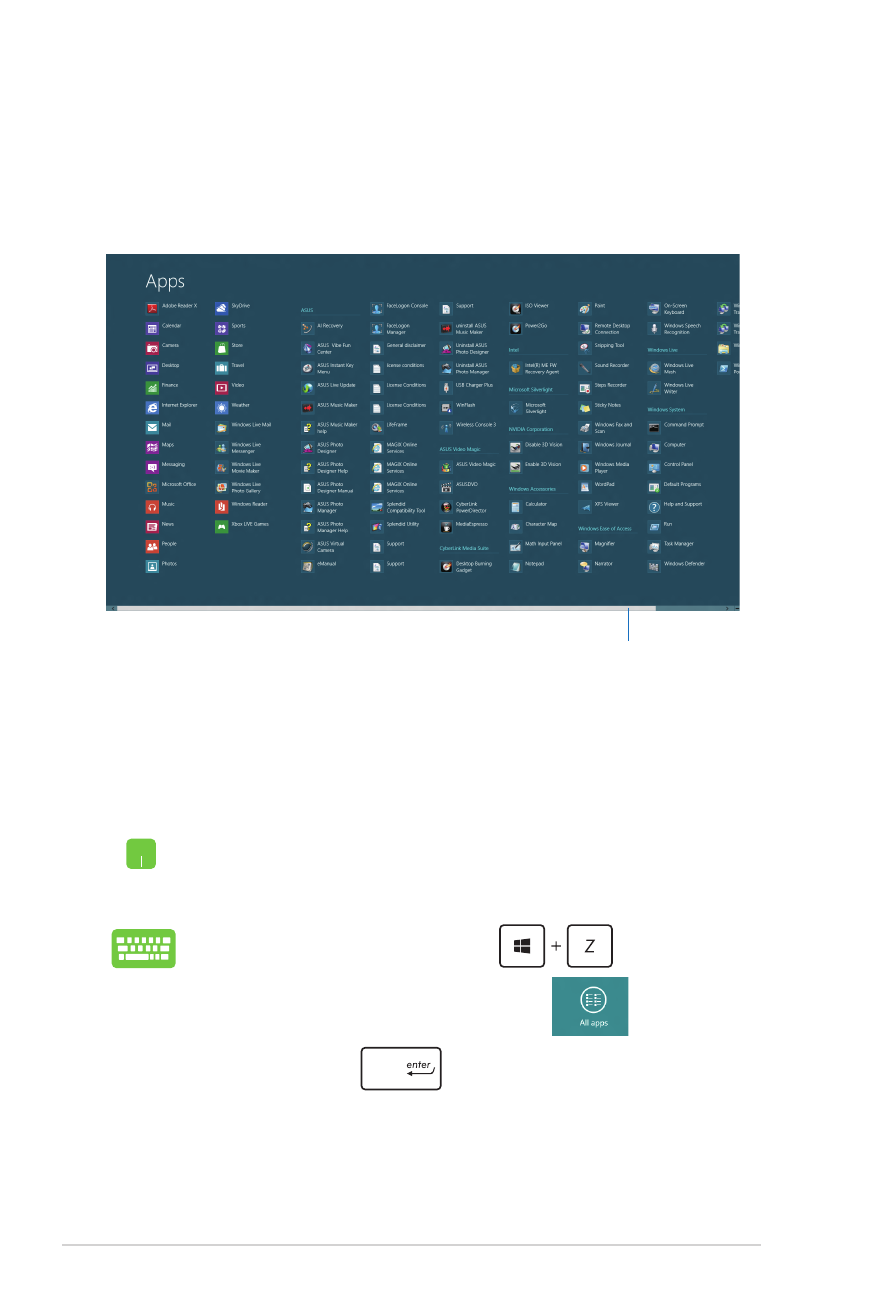
Juurdepääs aknale Apps (Rakendused)
Lisaks rakendustele, mis on juba Käivitusvaatele kinnistatud, saate
teisi rakendusi avada ka Rakenduste aknas.
Rakenduste akna käivitamine
Rakenduste akna saate käivitada sülearvuti puuteplaadi või
klaviatuuri abil.
Tõmmake ülaservast, et käivitada riba All Apps (Kõik
rakendused).
Vajutage Käivitusvaatel ikooni
, et valida
ikoon All Apps (Kõik rakendused),
seejärel
vajutage ikooni
.
Horisontaalne kerimisriba

Sülearvuti Elektrooniline kasutusjuhend
49
Täiendavate rakenduste kinnistamine Käivitusvaatele
Te saate kinnistada Käivitusvaatele täiendavaid rakendusi
puuteplaadi abil.
1. Pange hiire kursor selle rakenduse kohale, mida tahate
Käivitusvaatele lisada.
2. Tehke paremklõps rakendusel, et aktiveerida selle
sätted.
3. Klõpsake ikooni
.
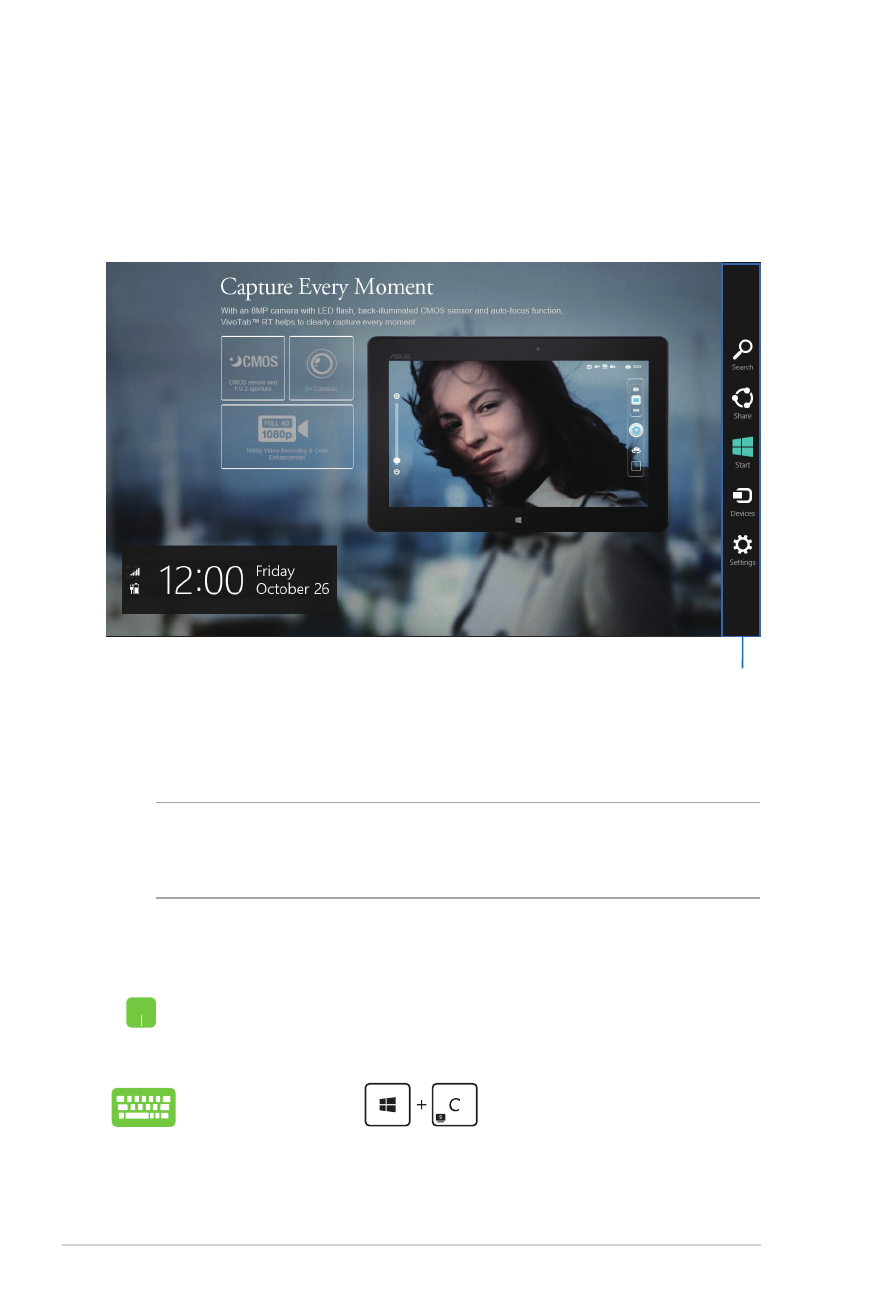
50
Sülearvuti Elektrooniline kasutusjuhend
Külgriba "Charms bar"
Külgriba "Charms bar" on tööriistariba, mille saab käivitada ekraani
paremal serval. See koosneb mitmest tööriistast, mis võimaldavad
ühiskasutada rakendusi ja kohandada kiirelt sülearvuti sätteid.
Külgriba "Charms bar" käivitamine
MÄRKUS: Kui külgriba "Charms bar" käivitatakse, kuvatakse see algul
valgete ikoonide komplektina. Ülaltoodud pildil on näidatud, milline
näeb välja külgriba "Charms bar", kui see on aktiveeritud.
Kasutage sülearvuti puuteplaati või klaviatuuri, et käivitada külgriba
"Charms bar".